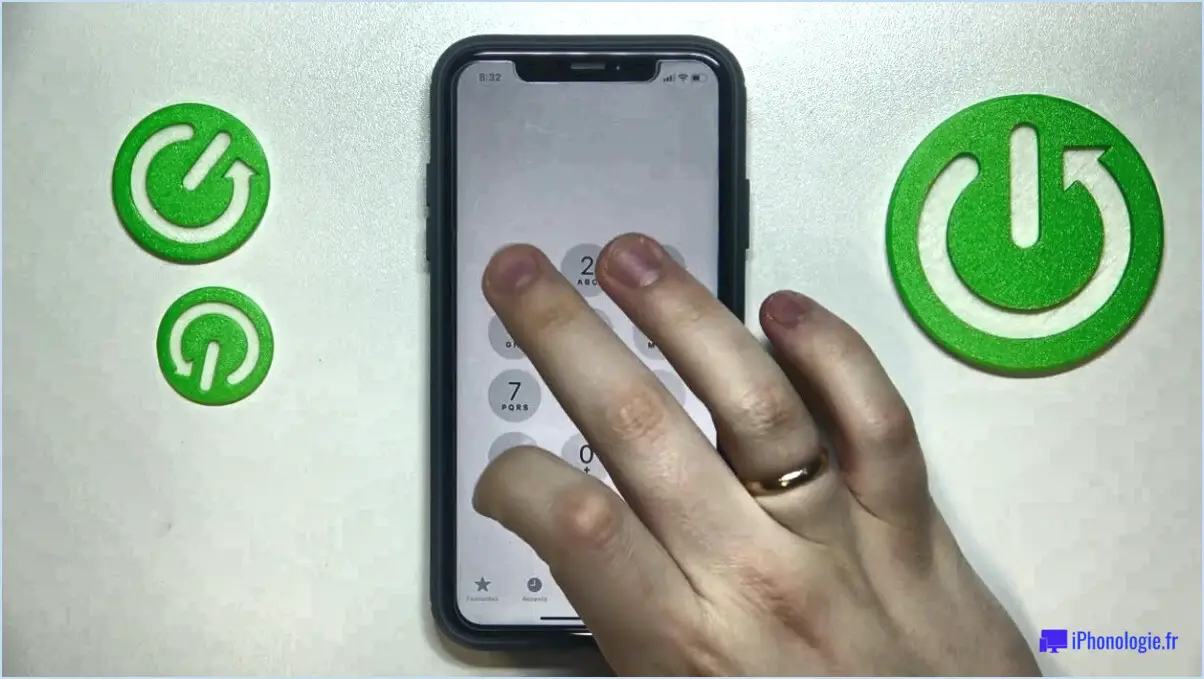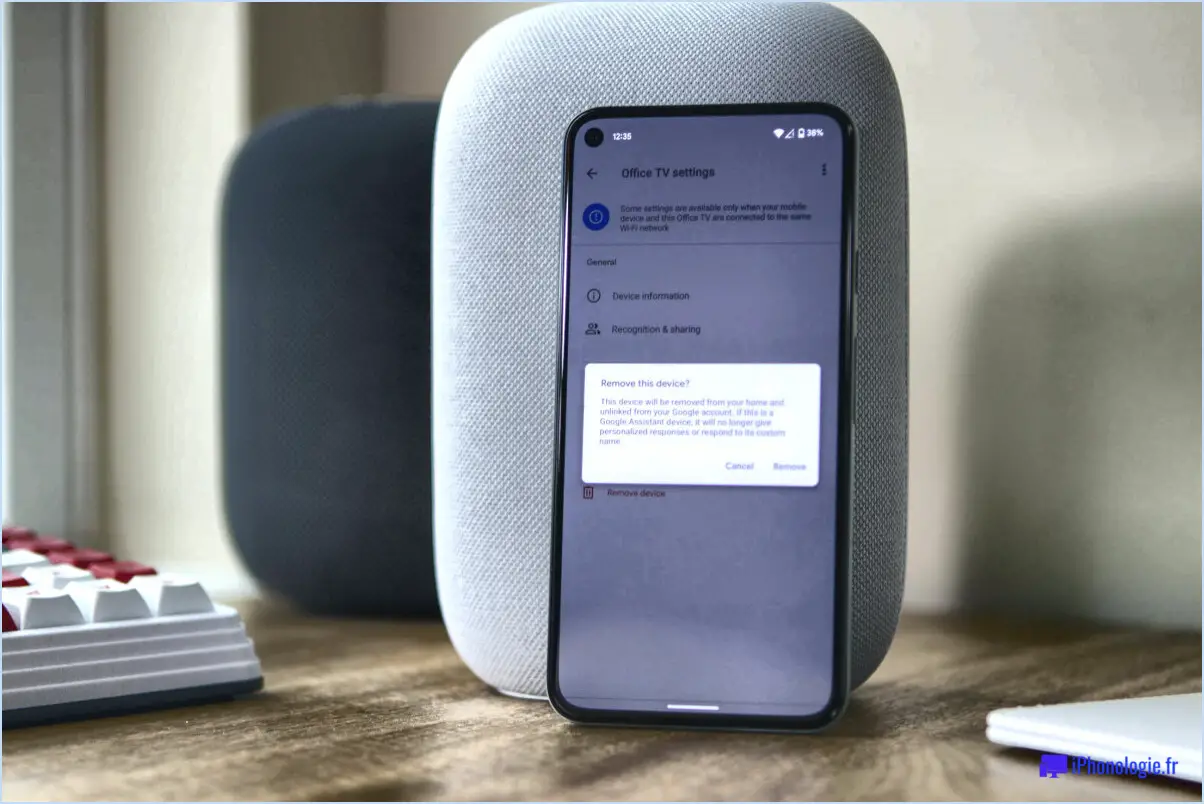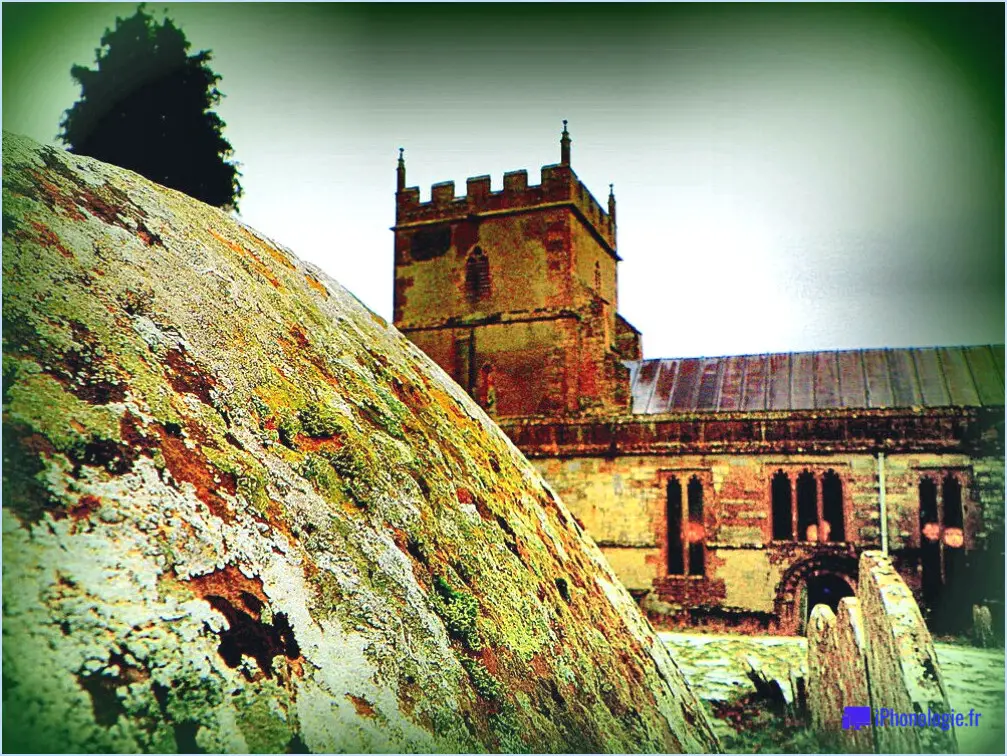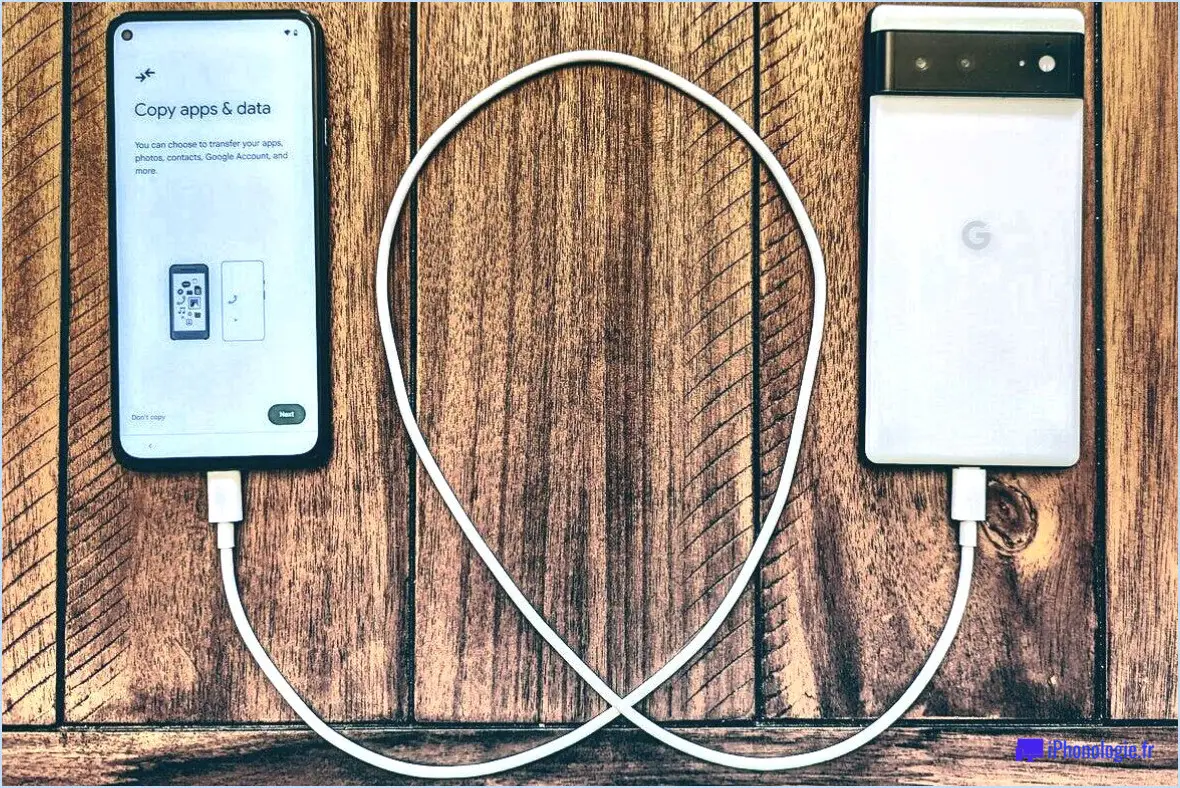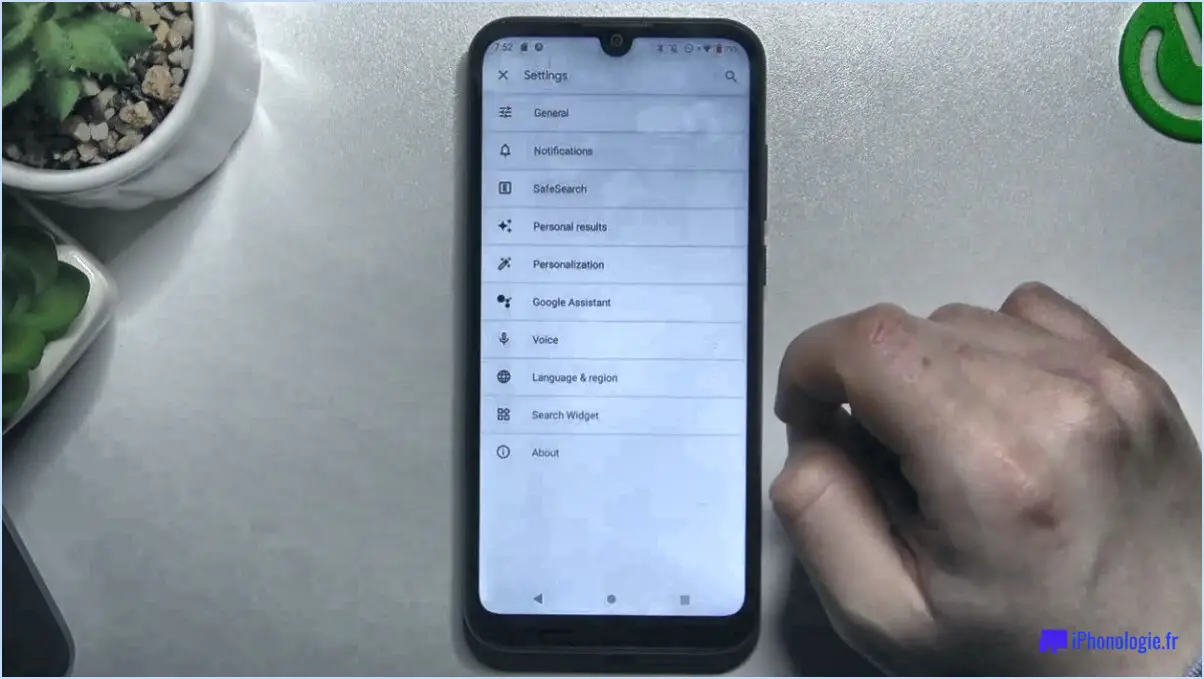IPhone ou iPad bloqué sans son?

iPhone ou iPad bloqué sans son peut être un problème frustrant, mais il y a plusieurs étapes à suivre pour le résoudre.
Premièrement assurez-vous que votre appareil dispose d'une autonomie suffisante. Une batterie faible peut parfois être à l'origine de problèmes sonores. Si votre appareil est connecté à une source d'alimentation, vérifiez que la prise fonctionne correctement.
Deuxièmement vérifiez si votre appareil est équipé d'une prise pour casque d'écoute. S'il n'y en a pas, vous devrez avoir recours à une prise casque. haut-parleur ou casque Bluetooth pour la lecture audio.
Troisièmement il est essentiel de vérifier le paramètres sonores de votre appareil. Assurez-vous que le volume est augmenté et qu'il n'est pas coupé. Vérifiez également que le son est réglé pour être diffusé par la sortie correcte.
Quatrièmement essayez de redémarrer votre appareil. Cela peut souvent résoudre des problèmes mineurs, y compris des problèmes de son.
Cinquièmement si le problème persiste, envisagez de mettre à jour le logiciel de votre appareil. Parfois, un logiciel obsolète peut causer des problèmes de son.
Enfin en cas d'échec, vous pouvez avoir besoin de réinitialiser votre appareil. N'oubliez pas de sauvegarder vos données avant de le faire, car cette opération effacera toutes les informations contenues dans votre appareil.
En suivant ces étapes, vous devriez être en mesure de résoudre le problème de l'absence de son sur votre iPhone ou iPad.
Pourquoi mon iPad est-il bloqué en mode silencieux?
iPad bloqué en sourdine peut être un problème frustrant. La cause la plus fréquente est le est le fait d'avoir baissé le volume à fond. Pour résoudre ce problème, il suffit de d'augmenter le volume sur votre appareil. Voici un guide rapide étape par étape :
- Localisez les boutons de volume sur le côté de votre iPad.
- Appuyez sur le bouton supérieur pour augmenter le volume.
- Vérifiez le son en lisant une vidéo ou une chanson.
Rappelez-vous que si le problème persiste, il peut être dû à un problème de logiciel ou problème matériel. Dans ce cas, envisagez de demander l'aide d'un professionnel.
Comment forcer le redémarrage d'un iPad?
Redémarrage d'un iPad se fait en deux étapes, simples mais efficaces. Dans un premier temps, appuyez sur la touche et maintenez-la enfoncée le bouton Veille/Éveil et le bouton Bouton d'accueil simultanément. Maintenez cette position pendant environ 10 secondes. Cette action contraindra l'iPad à initier un redémarrage forcé. Après le redémarrage, l'appareil reprend ses fonctions normales, prêt à être utilisé.
Pourquoi n'y a-t-il pas de son sur ma tablette?
Pas de son sur votre iPad peut avoir plusieurs causes. L'absence de son sur votre iPad peut être due à quelques raisons potentielles. connecteur audio est peut-être desserré ou mal branché. Pour résoudre ce problème, essayez de rebrancher en poussant et en tirant doucement sur le connecteur jusqu'à ce qu'il s'enclenche. Si cela ne résout pas le problème, il se peut que le problème provienne du prise audio elle-même. Dans ce cas, remplacer la prise audio de votre iPad pourrait être la solution nécessaire.
- Vérifiez la prise connecteur audio.
- Essayer de rebrancher le.
- En cas d'échec, envisager remplacer la prise audio.
Est-ce que j'obtiens du volume sur mon iPad?
Volume sur un iPad n'est pas un attribut fixe. varie en fonction de la modèle spécifique d'iPad et de la écouteurs ou haut-parleurs utilisés. D'une manière générale, les iPads ont tendance à offrir une qualité d'écoute supérieure à celle des autres appareils. un niveau de volume modéré.
- Modèle d'iPad: Les capacités audio varient d'un modèle à l'autre.
- Casque/haut-parleur : Le volume peut varier de manière significative en fonction de l'appareil audio connecté.
N'oubliez pas que le volume optimal est obtenu en ajustant les réglages en fonction de vos préférences personnelles et de l'environnement dans lequel vous vous trouvez.
Pourquoi mon téléphone est-il bloqué en mode écouteurs?
Activation accidentelle du mode écouteurs, peut-être alors que votre téléphone se trouvait dans votre poche ou votre sac, peut être la cause de ce blocage. Il se peut également que vous ayez désactivé le verrouillage de l'écran et oublié de le réactiver. Ces scénarios peuvent faire en sorte que votre téléphone reste en mode écouteur. Si ces problèmes persistent et que vous ne parvenez pas à changer de mode, il est conseillé de procéder comme suit de demander l'aide d'un professionnel dans un centre de service pour d'éventuelles réparations.
Où se trouve la touche silence sur l'iPad?
Localisation du bouton silencieux sur votre iPad est très simple. Il suffit de regarder le bouton en bas à droite de votre appareil. Vous y trouverez le bouton que vous recherchez. Il est conçu pour couper rapidement tous les sons, ce qui permet d'obtenir un son de qualité. mode silencieux pour vous faciliter la tâche.
Les iPads ont-ils des boutons de réinitialisation?
Oui, les iPads ont des boutons de réinitialisation. boutons de réinitialisation. Ces boutons sont généralement situés sur l'appareil lui-même et peuvent être utilisés pour effectuer un réinitialisation. Une réinitialisation dure est utile lorsque votre iPad ne répond plus ou rencontre des problèmes logiciels. Pour effectuer une réinitialisation dure sur un iPad, vous pouvez suivre les étapes suivantes :
- Appuyez et maintenez enfoncée la touche bouton d'accueil et le bouton Bouton Veille/Éveil simultanément.
- Continuez à maintenir les deux boutons enfoncés jusqu'à ce que le logo Apple apparaisse à l'écran.
- Relâchez les boutons et votre iPad redémarrera.
Veuillez noter qu'effectuer une réinitialisation dure n'effacera aucune donnée sur votre iPad, mais cela peut aider à résoudre certains pépins logiciels.
Comment désactiver le mode casque?
Pour désactiver le mode casque sur la plupart des appareils, il suffit d'appuyer sur le bouton d'alimentation et de le maintenir enfoncé pendant 10 secondes. Cette action désactivera le mode casque et ramènera votre appareil à sa sortie audio normale. N'oubliez pas d'appuyer sur le bouton d'alimentation et de le maintenir enfoncé jusqu'à ce que vous voyiez une invite ou une indication que le mode casque a été désactivé. Cette méthode est couramment utilisée sur différents appareils et peut vous aider à résoudre rapidement tout problème lié au mode casque. Essayez-la et profitez à nouveau de votre expérience audio habituelle !